电脑键盘设置和快捷键技巧
笔记本使用键盘使用技巧

笔记本使用键盘使用技巧笔记本电脑是现代人生活和工作中必不可少的工具之一,键盘是笔记本的主要输入设备,熟练地使用键盘可以提高工作效率。
以下是一些常用的笔记本键盘使用技巧。
1.快捷键使用:笔记本键盘上有很多快捷键,可以大大提高工作效率。
比如Ctrl+C复制、Ctrl+V粘贴、Ctrl+Z撤销、Ctrl+Y重做等。
2.组合键使用:组合键是指同时按下多个键来实现特定功能,比如Ctrl+Alt+Del组合键用于打开任务管理器;Ctrl+Shift+Esc 组合键用于直接打开任务管理器等。
3.调整亮度音量:笔记本键盘通常会有专门的功能键用于调整屏幕亮度和音量大小,在需要时可以轻松调节。
4.使用功能键:功能键一般位于键盘的顶部,可以通过按下Fn键和相应的功能键来实现特定功能,如调整屏幕亮度、音量控制、切换显示器等。
5.使用数字小键盘:有些笔记本键盘上有一个小键盘,可以用于输入数字和执行数学运算。
Fn键+Num Lock组合键可以激活或关闭小键盘功能。
6.屏幕截图:在Windows系统中,按下Print Screen键可以截取整个屏幕的截图,并将其保存到剪贴板,然后可以通过Ctrl+V粘贴到其他应用程序中使用。
7.输入特殊符号:在输入过程中,有时需要输入一些特殊符号,例如@、$、%等。
可以通过按住Shift键加上相应的按键来输入这些符号。
8.使用触摸板手势:许多笔记本电脑配备了触摸板,可以通过手势操作来进行一些功能,比如放大缩小页面、切换任务、滚动等。
熟练使用触摸板手势可以提高工作效率。
9.设置多国语言:如果需要输入不同语言的文字,可以在系统设置中设置多国语言输入法,然后通过快捷键或者点击任务栏中的语言切换图标来进行输入法切换。
10.个性化设置:根据自己的使用习惯,可以在系统设置中进行键盘个性化设置,比如修改键盘的灯光亮度、调整键盘灯光的颜色等。
通过掌握这些笔记本键盘使用技巧,可以更加高效地使用笔记本电脑,提高工作效率。
如何设置电脑键盘和鼠标的快捷键

如何设置电脑键盘和鼠标的快捷键在现代社会中,电脑已经成为人们生活中不可或缺的一部分。
无论是工作还是娱乐,我们都离不开电脑。
然而,有时候频繁地使用鼠标和键盘会使我们的工作效率降低。
为了提高工作效率,我们可以设置电脑键盘和鼠标的快捷键。
本文将介绍如何设置电脑键盘和鼠标的快捷键。
首先,我们来了解一下什么是快捷键。
快捷键是一种通过按下键盘上的特定组合键或鼠标上的特定按钮来执行特定操作的方式。
通过设置快捷键,我们可以更快地完成一些常用的操作,从而提高我们的工作效率。
要设置电脑键盘的快捷键,我们可以使用操作系统自带的功能或者第三方软件。
大多数操作系统都提供了设置键盘快捷键的选项。
例如,在Windows操作系统中,我们可以通过打开“控制面板”然后选择“键盘”来设置键盘快捷键。
在Mac操作系统中,我们可以打开“系统偏好设置”,然后选择“键盘”来设置键盘快捷键。
通过这些设置,我们可以为常用的操作,如复制、粘贴、剪切等,设置特定的键盘快捷键。
除了操作系统自带的功能,还有一些第三方软件可以帮助我们设置更多的键盘快捷键。
例如,AutoHotkey是一个功能强大的第三方软件,它可以让我们自定义键盘快捷键并执行一系列操作。
通过编写简单的脚本,我们可以为各种应用程序设置自定义的快捷键。
这样,我们就可以根据自己的习惯和需求来设置键盘快捷键,从而提高工作效率。
除了键盘快捷键,鼠标快捷键也是提高工作效率的重要工具。
设置鼠标快捷键可以使我们更轻松地进行各种操作,如打开链接、切换窗口等。
大多数操作系统和鼠标驱动程序都提供了设置鼠标快捷键的选项。
通过这些选项,我们可以为鼠标的各个按钮设置不同的功能。
例如,我们可以将鼠标的侧键设置为“后退”功能,这样在浏览网页时就可以通过点击侧键来返回上一页。
除了操作系统和鼠标驱动程序提供的功能,还有一些第三方软件可以帮助我们设置更多的鼠标快捷键。
例如,X-Mouse Button Control是一个功能强大的第三方软件,它可以让我们自定义鼠标快捷键并执行各种操作。
电脑键盘使用技巧攻略

电脑键盘使用技巧攻略电脑键盘使用技巧攻略在日常生活或是工作学习中,大家一定都或多或少地了解过电脑操作的相关知识,下面是店铺为大家收集的有关电脑键盘使用技巧攻略相关内容,仅供参考,希望能够帮助到大家。
电脑键盘使用技巧攻略F1帮助F2改名F3搜索F4地址F5刷新F6切换F10菜单CTRL+A全选CTRL+C复制CTRL+X剪切CTRL+V粘贴CTRL+Z撤消CTRL+O打开SHIFT+DELETE永久删除DELETE删除ALT+ENTER属性ALT+F4关闭CTRL+F4关闭ALT+TAB切换ALT+ESC切换ALT+空格键窗口菜单CTRL+ESC开始菜单拖动某一项时按CTRL复制所选项目拖动某一项时按CTRL+SHIFT创建快捷方式将光盘插入到CD-ROM驱动器时按SHIFT键阻止光盘自动播放Ctrl+1,2,3…切换到从左边数起第1,2,3…个标签Ctrl+A全部选中当前页面内容Ctrl+C复制当前选中内容Ctrl+D打开“添加收藏”面版(把当前页面添加到收藏夹中)Ctrl+E打开或关闭“搜索”侧边栏(各种搜索引擎可选)Ctrl+F打开“查找”面版Ctrl+G打开或关闭“简易收集”面板Ctrl+H打开“历史”侧边栏Ctrl+I打开“收藏夹”侧边栏/另:将所有垂直平铺或水平平铺或层叠的窗口恢复Ctrl+K关闭除当前和锁定标签外的所有标签Ctrl+L打开“打开”面版(可以在当前页面打开Iternet地址或其他文件…)Ctrl+N新建一个空白窗口(可更改,Maxthon选项→标签→新建) Ctrl+O打开“打开”面版(可以在当前页面打开Iternet地址或其他文件…)Ctrl+P打开“打印”面板(可以打印网页,图片什么的…)Ctrl+Q打开“添加到过滤列表”面板(将当前页面地址发送到过滤列表)Ctrl+R刷新当前页面Ctrl+S打开“保存网页”面板(可以将当前页面所有内容保存下来) Ctrl+T垂直平铺所有窗口Ctrl+V粘贴当前剪贴板内的内容Ctrl+W关闭当前标签(窗口)Ctrl+X剪切当前选中内容(一般只用于文本操作)Ctrl+Y重做刚才动作(一般只用于文本操作)Ctrl+Z撤消刚才动作(一般只用于文本操作)Ctrl+F4关闭当前标签(窗口)Ctrl+F5刷新当前页面Ctrl+F6按页面打开的先后时间顺序向前切换标签(窗口)Ctrl+F11隐藏或显示菜单栏Ctrl+Tab以小菜单方式向下切换标签(窗口)Ctrl+Enter域名自动完成(内容可更改,Maxthon选项→地址栏→常规)/另:当输入焦点在搜索栏中时,为高亮关键字Ctrl+拖曳保存该链接的地址或已选中的文本或指定的图片到一个文件夹中(保存目录可更改,Maxthon选项→保存)Ctrl+小键盘’+’当前页面放大20%Ctrl+小键盘’-’当前页面缩小20%Ctrl+小键盘’*’恢复当前页面的缩放为原始大小Ctrl+Alt+S自动保存当前页面所有内容到指定文件夹(保存路径可更改,Maxthon选项→保存)Ctrl+Shift+小键盘’+’所有页面放大20%Ctrl+Shift+小键盘’-’所有页面缩小20%Ctrl+Shift+F输入焦点移到搜索栏Ctrl+Shift+G关闭“简易收集”面板Ctrl+Shift+H打开并激活到你设置的主页Ctrl+Shift+N在新窗口中打开剪贴板中的地址,如果剪贴板中为文字,则调用搜索引擎搜索该文字(搜索引擎可选择,Maxthon选项→搜索)Ctrl+Shift+S打开“保存网页”面板(可以将当前页面所有内容保存下来,等同于Ctrl+S)Ctrl+Shift+W关闭除锁定标签外的全部标签(窗口)Ctrl+Shift+F6按页面打开的先后时间顺序向后切换标签(窗口) Ctrl+Shift+Tab以小菜单方式向上切换标签(窗口)Ctrl+Shift+Enter域名自动完成(内容可更改,Maxthon选项→地址栏→常规)Alt+1保存当前表单Alt+2保存为通用表单Alt+A展开收藏夹列表资源管理器END显示当前窗口的底端HOME显示当前窗口的顶端NUMLOCK+数字键盘的减号(-)折叠所选的文件夹NUMLOCK+数字键盘的加号(+)显示所选文件夹的内容NUMLOCK+数字键盘的星号(*)显示所选文件夹的所有子文件夹向左键当前所选项处于展开状态时折叠该项,或选定其父文件夹向右键当前所选项处于折叠状态时展开该项,或选定第一个子文件夹自然键盘【窗口】显示或隐藏“开始”菜单【窗口】+F1帮助【窗口】+D显示桌面【窗口】+R打开“运行”【窗口】+E打开“我的电脑”【窗口】+F搜索文件或文件夹【窗口】+U打开“工具管理器”【窗口】+BREAK显示“系统属性”【窗口】+TAB在打开的项目之间切换辅助功能按右边的SHIFT键八秒钟切换筛选键的开和关按SHIFT五次切换粘滞键的开和关按NUMLOCK五秒钟切换切换键的开和关左边的ALT+左边的SHIFT+NUMLOCK切换鼠标键的开和关左边的ALT+左边的SHIFT+PRINTSCREEN切换高对比度的开和关运行按“开始”-“运行”,或按WIN键+R,在『运行』窗口中输入命令:Win8运行命令大全。
windows 快捷键及 键盘键

Windows快捷键及应用技巧我们每天使用电脑一定会和键盘打交道,你可以非常熟练地用它敲出各种字母,汉字,数字,符号.除了这些字母,数字,符号键外,键盘上还有一些不能输入字符的按键,这些按键有的可以单独使用,有些则需要和其它键配合使用,通过在键盘上的单键或多键组合实现一些相对鼠标点击复杂的操作,我们通常把这些按键称为快捷键,俗名又叫热键.因此,如果我们能熟练掌握并灵活运用这些快捷键便可大大提高我们日常的工作效率了.Windows快捷键及应用技巧 (1)Windows快捷键——中文版 (1)一,在WINDOWS中最常用到的几组快捷键及一些特殊键位 (1)二,几种常用程序中的快捷键应用 (2)三,快捷键的进一步应用 (5)Windows快捷键——中文版 二 (8)一、在资源管理器中 (8)二、在IE中: (10)三、使用WINDOWS键 (11)四、使用“我的电脑”和“Window s资源管理器”的快捷键 (12)五、使用对话框中的快捷键 (12)六、“桌面”、“我的电脑”和“Windows资源管理器” (12)七、Microsoft放大程序的快捷键 (13)八、使用辅助选项快捷键 (13)九、对话框快捷键 (14)十、自然键盘快捷键 (14)十一、辅助键盘快捷键 (15)Windows Shortcuts in English version (15)Windows XP系统命令汇总 (29)(一) (29)(二) (31)附后:键盘上每个键作用 (34)Windows快捷键——中文版一,在WINDOWS中最常用到的几组快捷键及一些特殊键位(一)以下是一些Windows常用快捷键(适用于WINDOWS系列的系统及相对应命令的程序)CTRL+C――――复制CTRL+X――――剪切CTRL+V――――粘贴CTRL+S――――保存CTRL+Z――――撤消DELETE―――删除或SHIFT+DELETE―永久删除所选项CTRL+A――――选中全部内容.ALT+TAB―――切换当前程序ALT+F4 ―――关闭当前应用程序(二)特殊键位说明及功能Windows键位于CTRL和ALT之间带有窗口图样的键调用开始菜单或和其它键组合使用BACKSPACE键退格键消除空格或向左删除文档SPACEBAR 空格键输入空格或在某复选框中选取Application 键微软自然键选中某个项目时显示其快键菜单Shift 上档键与其它键一起使用Ctrl 控制键与其它键一起使用Alt 组合键激活系统程序菜单或配合其它键一起使用Tab 制表键在程序或菜单之间切换Pause/break 暂停键电脑开机自检时按下可暂停当前屏幕,按下继续Scroll lock 锁屏键当处于滚屏状态时按下该键停止Print Screen/SysRq 截屏键截取当前屏幕到粘贴板NumLock 数字开关键小键盘数字开关键Caps Lock 大小写开关键二,几种常用程序中的快捷键应用(一),在Windows 中文档编辑器中F1 显示当前程序或者windows的帮助内容.F2 当你选中一个文件的话,这意味着"重命名"F3 当你在桌面上的时候是打开"查找:所有文件"对话框F10或ALT 激活当前程序的菜单栏windows键或CTRL+ESC 打开开始菜单CTRL+ALT+DELETE 在win9x中打开关闭程序对话框DELETE 删除被选择的选择项目,如果是文件,将被放入回收站SHIFT+DELETE 删除被选择的选择项目,如果是文件,将被直接删除而不是放入回收站CTRL+N 新建一个新的文件CTRL+O 打开"打开文件"对话框CTRL+P 打开"打印"对话框CTRL+S 保存当前操作的文件CTRL+X 剪切被选择的项目到剪贴板CTRL+INSERT或CTRL+C 复制被选择的项目到剪贴板SHIFT+INSERT或CTRL+V 粘贴剪贴板中的内容到当前位置ALT+BACKSPACE或CTRL+Z撤销上一步的操作ALT+SHIFT+BACKSPACE 重做上一步被撤销的操作Windows键+M 最小化所有被打开的窗口.Windows键+CTRL+M 重新将恢复上一项操作前窗口的大小和位置Windows键+E 打开资源管理器Windows键+D显示桌面Windows键+F 打开"查找:所有文件"对话框Windows键+R 打开"运行"对话框Windows键+BREAK 打开"系统属性"对话框Windows键+CTRL+F 打开"查找:计算机"SHIFT+F10或鼠标右击打开当前活动项目的快捷菜单SHIFT 在放入CD的时候按下不放,可以跳过自动播放CD.在打开word的时候按下不放,可以跳过自启动的宏ALT+F4 关闭当前应用程序ALT+SPACEBAR 打开程序最左上角的菜单ALT+TAB 切换当前程序ALT+ESC 切换当前程序ALT+ENTER将windows下运行的MSDOS窗口在窗口和全屏幕状态间切换PRINTSCREEN 将当前屏幕以图象方式拷贝到剪贴板ALT+PRINTSCREEN 将当前活动程序窗口以图象方式拷贝到剪贴板CTRL+F4 关闭当前应用程序中的当前文本(如word中)CTRL+F6 切换到当前应用程序中的下一个文本(加shift可以跳到前一个窗口)(二)在IE(网页浏览器)中ALT+RIGHTARROW 显示前一页(前进键)ALT+LEFTARROW 显示后一页(后退键)CTRL+TAB 在页面上的各框架中切换(加shift反向)CTRL+B 整理收藏夹F5 刷新CTRL+F5 强行刷新ESC 停止F11 全屏显示功能小结:激活程序中的菜单栏F10执行菜单上相应的命令ALT+菜单上带下划线的字母关闭多文档界面程序中的当前窗口CTRL+F4关闭当前窗口或退出程序ALT+F4复制CTRL+C剪切CTRL+X删除DELETE显示所选对话框项目的帮助F1显示当前窗口的系统菜单ALT+空格键显示所选项目的快捷菜单SHIFT+F10显示多文档界面程序的系统菜单ALT+连字号(-)粘贴CTRL+V切换到上次使用的窗口或者按住ALT然后重复按TAB,切换到另一个窗口ALT+TAB撤消CTRL+Z(三),我的电脑/桌面/"Windows资源管理器"的快捷键如果当前选择展开了,要折叠或者选择父文件夹左箭头折叠所选的文件夹NUMLOCK+负号(-)如果当前选择折叠了,要展开或者选择第一个子文件夹右箭头展开当前选择下的所有文件夹NUMLOCK+*展开所选的文件夹NUMLOCK+加号(+)在左右窗格间切换F6Shift+Ente 以资源管理器打开这个文件夹(增加了文件夹视图)须在我的电脑中选中文件夹,(四),对话框中的快捷键取消当前任务ESC如果当前控件是个按钮,要单击该按钮或者如果当前控件是个复选框,要选择或清除该复选框或者如果当前控件是个选项按钮,要单击该选项空格键单击相应的命令ALT+带下划线的字母单击所选按钮ENTER在选项上向后移动SHIFT+TAB在选项卡上向后移动CTRL+SHIFT+TAB在选项上向前移动TAB在选项卡上向前移动CTRL+TAB如果在"另存为"或"打开"对话框中选择了某文件夹,要打开上一级文件夹BACKSPACE 在"另存为"或"打开"对话框中打开"保存到"或"查阅"F4刷新"另存为"或"打开"对话框F5(五),WINDOWS键的使用可以使用Microsoft自然键盘或含有Windows徽标键的其他任何兼容键盘的以下快捷键.在任务栏上的按钮间循环WINDOWS+TAB显示"查找:所有文件"WINDOWS+F显示"查找:计算机"CTRL+WINDOWS+F显示"帮助"WINDOWS+F1显示"运行"命令WINDOWS+R显示"系统属性"对话框WINDOWS+BREAK显示"Windows资源管理器"WINDOWS+E最小化或还原所有窗口WINDOWS+D撤消最小化所有窗口SHIFT+WINDOWS+M三,快捷键的进一步应用1,通用快捷键的合理使用我们通过上面的掌握了解,以下几个按键是快捷键的基本组成部分或是在各种程序中都用得上的,我们通常称之为通用快捷键.Windows键位于键盘左CTRL和ALT之间带有窗口图样的键Shift 上档键Ctrl 控制键Alt 组合键Tab 制表键2,我的快捷键听我的——打造个性化热键系统及程序自带有各种快捷键,我们另外在不影响其他程序调用的情况下,也可以对部分快捷键进行量身定制,以便更适合个人的使用习惯.(1) 定义特色按键,轻松执行各种命令及启动程序:一键关机重启……在桌面的空白处单击鼠标右键,并且新建立一个"快捷方式",在弹出的创建快捷方式对话窗口中,在"命令行"中输入"rundll32.exe user,exitwindows",然后单击"下一步"按钮,给该快捷方式命名为"一键关机",这时系统的桌面上就会出现刚才建立的快捷方式了,打开该快捷方式的属性窗口,进入"快捷方式"页,并且给该快捷方式自定义一个快捷功能键,如F11,完成以后,就可以按F11键执行关机命令了.(2) 利用应用程序里的自定义功能:WORD/QQ……3,不用鼠标照样行——鼠标键的灵活使用"鼠标键"是为使用鼠标有困难的人设计的.鼠标键允许使用数字键盘控制鼠标指针.如果除了将数字键盘用于定位还想用于输入数据,则可以设置成按NUM LOCK 键激活鼠标键.连续按五次Shift键就可启用辅助选项即可设置"鼠标键".使用辅助选项中的快捷键切换筛选键开关右SHIFT八秒切换高对比度开关左ALT+左SHIFT+PRINTSCREEN切换鼠标键开关左ALT+左SHIFT+NUMLOCK切换粘滞键开关SHIFT键五次切换切换键开关NUMLOCK五秒四,快捷键应用关联——模拟键盘的应用我们以上讲的是如何使用快捷键,但我们在平常的使用过程中,也可能会出现键盘不能正常使用的情况,这时候我就需要用到鼠标来完成一部分键盘的工作了.目前就Windows系统来讲,我们主要可以通过以下两个方面来解决键盘不正常工作的问题.使用输入法中的"PC键盘"(如下图)调出PC键盘后,我们就可以用鼠标点击相应的键位进行输入了.使用"屏幕键":屏幕键盘是一种实用工具,它在屏幕上显示虚拟键盘,允许那些有移动障碍的用户用指针设备或游戏杆输入数据.屏幕键盘旨在为那些有移动障碍的用户提供最低级别的功能.屏幕键盘有三种可用来输入数据的键入模式:在击键模式下,可单击屏幕键盘键来输入文字.在扫描模式下,屏幕键盘持续扫描键盘并突出显示可通过按热键或用开关输入设备输入键盘字符的区域.在悬停模式下,用鼠标或游戏杆指向某个键并停留预定义的时间,所选字符自动键入.通常我们采用较为直便的击键模式进行输入我们所需要的字符及命令即可Windows 系统组合键F1:帮助CTRL+ESC:打开“开始”菜单ALT+TAB:在打开的多个程序之间切换ALT+F4:退出程序SHIFT+DELETE:永久删除项目Windows 徽标+L:锁定计算机(不使用CTRL+ALT+DELETE)Windows 程序组合键CTRL+C:CopyCTRL+X:剪切CTRL+V:粘贴CTRL+Z:撤消CTRL+B:加粗CTRL+U:下划线CTRL+I:倾斜外壳对象的鼠标单击/键盘修改键组合SHIFT+右键单击:显示包含可选命令的快捷菜单SHIFT+双击:运行备用的默认命令(菜单上的第二个项目)ALT+双击:显示属性SHIFT+DELETE:立即删除项目,不将其放到回收站中常用的仅使用键盘的命令F1:启动Windows 帮助F10:激活菜单栏选项SHIFT+F10 打开对应于选定项目的快捷菜单(这与右键单击对象等效)CTRL+ESC:打开“开始”菜单(使用箭头键可选择项目)CTRL+ESC 或ESC:选择“开始”按钮(按TAB 键选择任务栏,或者按SHIFT+F10 显示上下文菜单)CTRL+SHIFT+ESC:打开Windows 任务管理器ALT+下箭头:打开下拉列表框ALT+TAB:切换到另一个正在运行的程序(按住ALT 键,然后按TAB 键可查看任务切换窗口)SHIFT:插入CD-ROM 时按住SHIFT 键可跳过自动运行功能ALT+空格键:显示主窗口的“系统”菜单(从系统菜单中,您可以还原、移动、最大化、最小化或关闭窗口)ALT+-(ALT+短划线):显示多文档界面(MDI) 子窗口的系统菜单(从MDI 子窗口的“系统”菜单中,您可以还原、移动、最大化、最小化或关闭子窗口)CTRL+TAB:切换到多文档界面(MDI) 程序的下一个子窗口ALT+underlined letter in menu:打开菜单ALT+F4:关闭当前窗口CTRL+F4:关闭当前多文档界面(MDI) 窗口ALT+F6:在同一程序的多个窗口之间切换(例如,当显示记事本的查找对话框时,按ALT+F6 可在“查找”对话框和记事本主窗口之间切换)外壳对象和常用文件夹/Windows 资源管理器快捷键对于选定对象:F2:重命名对象F3:查找所有文件CTRL+X:剪切CTRL+C:复制CTRL+V:粘贴SHIFT+DELETE:立即删除选定项目,不将项目移动到回收站ALT+ENTER:打开选定对象的属性复制文件按住CTRL 键将文件拖到另一文件夹。
电脑键盘的使用说明
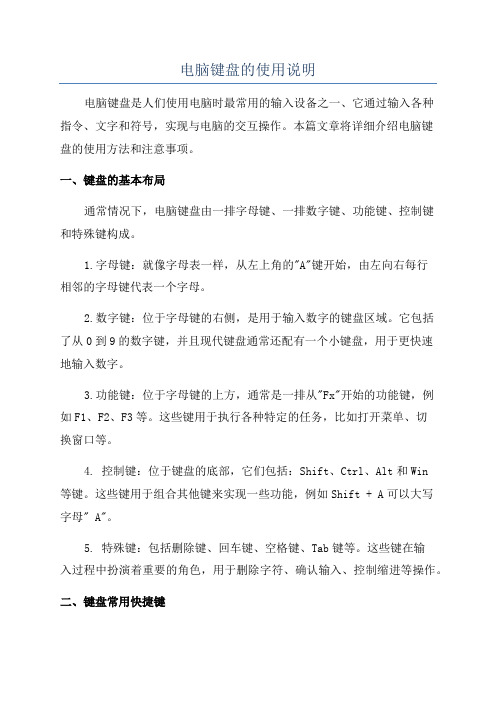
电脑键盘的使用说明电脑键盘是人们使用电脑时最常用的输入设备之一、它通过输入各种指令、文字和符号,实现与电脑的交互操作。
本篇文章将详细介绍电脑键盘的使用方法和注意事项。
一、键盘的基本布局通常情况下,电脑键盘由一排字母键、一排数字键、功能键、控制键和特殊键构成。
1.字母键:就像字母表一样,从左上角的"A"键开始,由左向右每行相邻的字母键代表一个字母。
2.数字键:位于字母键的右侧,是用于输入数字的键盘区域。
它包括了从0到9的数字键,并且现代键盘通常还配有一个小键盘,用于更快速地输入数字。
3.功能键:位于字母键的上方,通常是一排从"Fx"开始的功能键,例如F1、F2、F3等。
这些键用于执行各种特定的任务,比如打开菜单、切换窗口等。
4. 控制键:位于键盘的底部,它们包括:Shift、Ctrl、Alt和Win等键。
这些键用于组合其他键来实现一些功能,例如Shift + A可以大写字母" A"。
5. 特殊键:包括删除键、回车键、空格键、Tab键等。
这些键在输入过程中扮演着重要的角色,用于删除字符、确认输入、控制缩进等操作。
二、键盘常用快捷键使用快捷键可以让我们更高效地操作电脑。
下面列举一些常用的快捷键:1. Ctrl + C:复制选定的内容。
2. Ctrl + X:剪切选定的内容。
3. Ctrl + V:粘贴内容到光标所在位置。
4. Ctrl + Z:撤销最后一次操作。
5. Ctrl + S:保存当前文件。
6. Ctrl + A:全选当前内容。
7. Ctrl + F:查找指定的内容。
8. Ctrl + P:打印当前文件。
9. Ctrl + N:新建一个窗口或文件。
10. Alt + Tab:在打开的窗口之间进行切换。
除了上述列举的常用快捷键外,不同的操作系统和应用程序可能会有其他特定的快捷键,可以根据实际需求进行了解和应用。
三、键盘操作技巧1.打字姿势:正确的打字姿势可以提高打字速度和准确性。
电脑操作技巧键盘快捷键大全

电脑操作技巧键盘快捷键大全首先,非常感谢您给予我这样一个创作的机会。
在这篇文章中,我将为大家介绍一份电脑操作技巧键盘快捷键的大全。
作为一个经验丰富的作者,我将尽力运用我的写作技巧和流畅的表达,吸引读者的注意力,希望您能喜欢。
在现代社会,电脑已经成为我们日常生活中不可或缺的一部分。
然而,很多人在使用电脑的过程中,仍然没有掌握一些基本的操作技巧。
事实上,掌握一些简单但高效的键盘快捷键,不仅可以提高我们的工作效率,还可以更好地发挥电脑的功能。
下面,我将为大家介绍一些常用的电脑操作技巧键盘快捷键。
1. Ctrl + C:复制这是一个大家非常熟悉的快捷键了。
当我们想要复制一段文字或者文件时,只需要选中要复制的内容,按下Ctrl键和C键,然后再将这段内容粘贴到别的地方即可。
2. Ctrl + V:粘贴当我们将内容复制好之后,可以使用Ctrl + V快捷键将其粘贴到另一个文档或者位置。
3. Ctrl + X:剪切当我们想要将某段文字或者文件从一个位置移动到另一个位置时,可以使用Ctrl + X快捷键剪切它,然后粘贴到指定的位置。
4. Ctrl + Z:撤销在编辑文档等操作过程中,有时候我们会不小心做错一些操作。
这个时候,可以使用Ctrl + Z快捷键进行撤销,回到之前的操作状态。
5. Ctrl + S:保存在编辑文档或者做其他操作时,一定要记得使用Ctrl + S快捷键保存所做的修改,以免数据丢失。
6. Alt + Tab:切换窗口当我们同时打开了多个窗口时,可以使用Alt + Tab快捷键来在不同的窗口之间进行切换,提高工作的效率。
7. Ctrl + A:全选当我们想要选中整个文档内容或者一个文件夹中的所有文件时,可以使用Ctrl + A快捷键来实现全选。
8. Ctrl + F:查找在编辑文档时,如果我们想要查找某个关键词或者短语,只需要使用Ctrl + F快捷键,然后输入要查找的内容即可。
9. Ctrl + P:打印当我们需要打印一份文档副本时,可以使用Ctrl + P快捷键,快速调出打印窗口,设置打印选项。
不容忽视的电脑键盘使用技巧

不容忽视的电脑键盘使用技巧在现代社会中,电脑已经成为了我们生活和工作中不可或缺的工具。
而电脑键盘作为我们与电脑进行交互的重要工具,其使用技巧的掌握对于提高工作效率和减少操作疲劳至关重要。
本文将介绍一些不容忽视的电脑键盘使用技巧,帮助您更好地利用键盘进行操作。
1. 快捷键的应用快捷键是提高工作效率的重要途径之一。
熟练掌握常用的快捷键可以减少鼠标操作,节省时间。
例如,Ctrl+C和Ctrl+V分别代表复制和粘贴,Ctrl+Z用于撤销上一步操作,Ctrl+S用于保存文件等。
不同软件有不同的快捷键,建议您在使用软件时查找并记住常用的快捷键。
2. 使用数字小键盘许多人在使用电脑键盘时往往忽略了数字小键盘的存在。
数字小键盘位于键盘的右侧,可以方便地输入数字和进行数学计算。
如果您需要频繁地输入数字,建议您使用数字小键盘,这样可以提高输入速度和准确性。
3. 使用组合键组合键是指同时按下两个或多个键来实现某个功能。
例如,Ctrl+Alt+Delete组合键用于打开任务管理器,Alt+Tab组合键用于在多个窗口之间切换。
通过使用组合键,您可以更快地完成一些常用操作,提高工作效率。
4. 切换输入法对于需要使用多种语言输入的用户来说,切换输入法是必不可少的。
在Windows系统中,您可以使用Ctrl+Shift来切换输入法。
在Mac系统中,您可以使用Command+Space来切换输入法。
掌握切换输入法的快捷键,可以方便地在不同语言之间进行切换,提高输入效率。
5. 使用功能键功能键是位于键盘顶部的一排按键,标有F1、F2等字样。
这些功能键在不同的软件中有不同的功能。
例如,在Word中,F7键用于拼写和语法检查,F5键用于刷新页面。
了解并熟练使用这些功能键,可以提高您在特定软件中的操作效率。
6. 调整键盘灵敏度有些人可能会发现自己在使用键盘时经常出现误操作,这可能是由于键盘灵敏度过高或过低所导致的。
在Windows系统中,您可以通过控制面板中的“键盘”设置来调整键盘灵敏度。
电脑键盘使用技巧大全方法

电脑键盘使用技巧大全方法宝子们!今天咱来唠唠电脑键盘那些超实用的使用技巧。
一、基础快捷键超好用。
Ctrl + C和Ctrl + V就不用我多说了吧,这可是复制粘贴的神器组合。
不管是文字、图片还是文件,轻轻一按,就能把东西从一个地方搬到另一个地方,简直不要太方便。
还有Ctrl + Z,这可是“后悔药”啊。
要是不小心删错东西或者操作错了,赶紧按这个,就能撤销上一步操作,就像时光倒流一样神奇。
Shift键也很有门道哦。
按住Shift再按字母,就能输入大写字母啦。
而且在选择文件的时候,按住Shift键可以选择连续的多个文件,这在整理文件的时候特别有用。
二、Windows键的隐藏技能。
Windows键可不仅仅是用来打开开始菜单的哦。
Windows + E,能直接打开资源管理器,找文件就变得超快。
Windows + D呢,可以瞬间显示桌面,当你打开了一堆窗口,突然想看看桌面的时候,这个组合键就像魔法一样。
Windows + L可以快速锁定屏幕,当你要离开电脑一会儿又不想别人乱动的时候,按一下就搞定。
三、功能键的小秘密。
F5键是用来刷新的。
当网页加载不出来或者文件夹显示不正常的时候,按一下F5,就好像给电脑提个醒,让它重新加载一下。
F11键可就更酷了,在浏览器里按这个键,就能让浏览器全屏显示,看视频或者浏览网页的时候超有沉浸感。
四、数字小键盘的巧用。
数字小键盘除了输入数字,在输入密码的时候也很方便。
而且在一些表格软件里,数字小键盘可以快速输入数据。
如果小键盘上的Num Lock键灯亮着,就可以正常使用小键盘输入数字啦。
要是灯灭了,按一下这个键就能重新启用小键盘的数字功能。
五、组合键提高输入效率。
在输入文字的时候,Ctrl + 空格可以快速切换输入法。
如果想要快速切换中英文标点,Ctrl +. 这个组合键就能派上用场。
宝子们,这些电脑键盘的使用技巧都很简单又超级实用呢。
学会了这些,就像给你的电脑操作开了挂一样。
- 1、下载文档前请自行甄别文档内容的完整性,平台不提供额外的编辑、内容补充、找答案等附加服务。
- 2、"仅部分预览"的文档,不可在线预览部分如存在完整性等问题,可反馈申请退款(可完整预览的文档不适用该条件!)。
- 3、如文档侵犯您的权益,请联系客服反馈,我们会尽快为您处理(人工客服工作时间:9:00-18:30)。
电脑键盘设置和快捷键技巧在现代社会,电脑键盘已成为我们日常工作和生活中不可或缺的工具。
熟练的键盘设置和快捷键技巧可以大大提高我们的工作效率,使我们更加便捷地完成任务。
本文将介绍一些常用的电脑键盘设置和快捷键技巧,帮助您更好地利用键盘进行工作和娱乐。
一、基本键盘设置
1. 调整键盘布局:根据个人习惯,可以选择QWERTY、DVORAK 或COLEMAK等不同的键盘布局。
通过在操作系统设置中更改键盘布局,可以使打字更加流畅。
2. 调整键盘灵敏度:有些电脑键盘的灵敏度可能较高或较低,根据自己的需要,可以在操作系统设置中进行相应的调整,以提高键入准确性与舒适性。
3. 启用数字小键盘:许多笔记本电脑键盘没有集成数字小键盘,而对于经常需要进行数字输入的用户来说,数字小键盘是必不可少的。
在操作系统设置中,可以选择启用虚拟数字小键盘,使数字输入更加方便。
二、常用快捷键技巧
1. 复制、剪切和粘贴:Ctrl + C用于复制选中内容,Ctrl + X用于剪切选中内容,Ctrl + V用于粘贴复制或剪切的内容。
这些快捷键可大幅简化拷贝和粘贴操作。
2. 撤销和重做:Ctrl + Z用于撤销上一步操作,Ctrl + Y用于重做撤
销的操作。
这些快捷键常用于编辑文本、图像等内容时,方便我们进
行修改和恢复。
3. 切换窗口:Alt + Tab用于在多个打开的窗口之间快速切换。
当我
们需要同时查看或操作多个程序时,可以通过这个快捷键方便地切换
窗口,提高工作效率。
4. 关闭窗口:Ctrl + W用于关闭当前窗口或标签页,Alt + F4用于
关闭当前程序。
当我们不需要继续浏览某个窗口或关闭某个程序时,
可以通过这些快捷键快速完成操作。
5. 快速打开应用程序:Windows键 + 数字键可以快速打开任务栏上
对应位置的应用程序。
例如,按下Windows键 + 1可以打开任务栏上
的第一个应用程序。
这个快捷键适用于Windows 7及以后的操作系统。
6. 切换输入法:如果您需要使用多个语言输入法,可以使用Ctrl + Shift快捷键来在不同的输入法之间进行切换。
这样可以方便地进行多
语言输入。
7. 截屏:使用Print Screen键可以截取整个屏幕的截图。
如果需要
截取特定窗口的截图,可以使用Alt + Print Screen键。
截图后,可以粘
贴到其他应用程序中进行编辑和保存。
8. 缩放屏幕:如果您需要放大或缩小屏幕上的内容,可以使用Ctrl
+ 加号键或减号键来进行屏幕缩放。
9. 标签页切换:Ctrl + Tab用于在浏览器或其他应用程序中切换标
签页。
这个快捷键可以帮助您快速切换到您感兴趣的网页或应用程序。
10. 文件操作:Ctrl + N用于创建新文件,Ctrl + S用于保存文件,Ctrl + O用于打开文件。
这些快捷键常用于文档编辑和文件管理中,使
操作更加方便快捷。
三、自定义快捷键
除了上述常用的快捷键,还可以根据个人需求自定义快捷键。
在操
作系统或应用程序设置中,可以找到相应的选项,为常用的操作或命
令设置快捷键,以提高工作效率。
综上所述,熟悉电脑键盘设置和掌握快捷键技巧对我们的工作和娱
乐都非常有益。
通过适当的键盘设置和灵活运用快捷键,我们可以更
高效地操作电脑,提高工作效率,节省时间。
希望本文提供的键盘设
置和快捷键技巧对您有所帮助。
让我们一起享受键盘操作的乐趣吧!。
